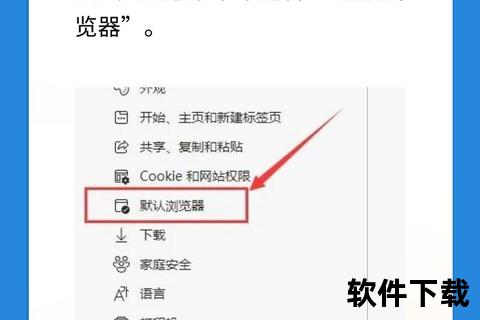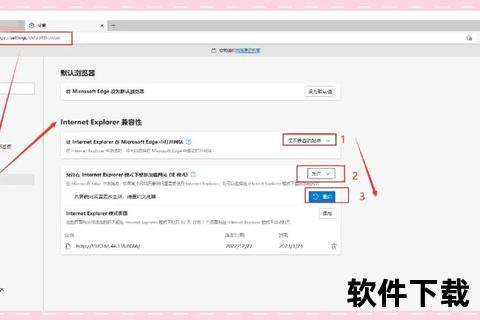——兼容性与传统需求的现代解决方案
在数字化进程飞速发展的今天,尽管微软已逐步淘汰IE浏览器(Internet Explorer),但仍有大量用户因特定需求依赖这一经典工具。无论是访问旧版企业系统,还是处理兼容性网页,IE浏览器依然扮演着重要角色。本文将从下载安装教程、功能特点、安全配置及未来展望等维度,为普通用户与专业人士提供实用指南。
一、IE浏览器的核心特点与适用场景
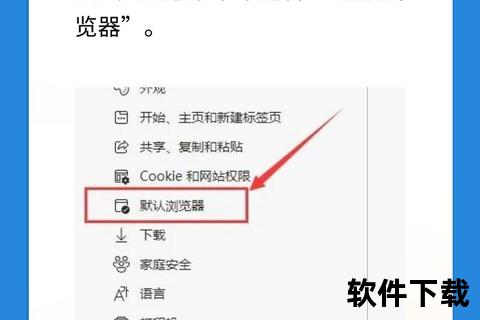
IE浏览器作为Windows系统的历史性组件,其特点与局限性并存:
1. 兼容性优势:支持传统网页标准(如ActiveX控件、HTML4),常用于企业内部系统、教育平台或网站访问。
2. 轻量化设计:界面简洁,资源占用较低,适合老旧设备运行。
3. 系统集成性:与Windows服务深度绑定,部分功能需依赖系统组件(如Windows Update)。
4. 局限性:已停止更新,存在安全漏洞,且不支持现代网页技术(如HTML5高级功能)。
适用场景:
银行网银、考试报名等需特定控件支持的场景;
企业内部遗留系统操作;
开发者测试网页兼容性。
二、官方下载与安装教程
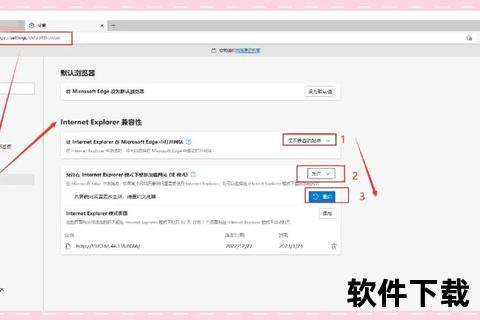
下载前的准备
系统要求:IE11支持Windows 7 SP1及以上版本,部分功能需开启系统更新服务。
备份数据:建议提前备份重要文件,避免安装冲突。
官方安装步骤(以Windows 10为例)
1. 通过系统功能添加:
打开“设置” > “应用” > “可选功能” > “添加功能”,勾选“Internet Explorer 11”并安装。
重启电脑后,可在“开始菜单” > “Windows附件”中找到IE。
2. 手动安装包下载(适用于无法通过系统安装的用户):
访问微软官方支持页面或可信第三方平台(如华军软件园)下载IE11离线安装包。
双击安装程序,按提示完成操作,注意选择与系统位数匹配的版本(32位/64位)。
注意事项:
避免从非官方渠道下载,以防捆绑恶意软件。
安装过程中若提示“系统更新未启用”,需手动启动Windows Update服务。
三、安全配置与风险规避
IE浏览器因漏洞频发,需采取严格防护措施:
1. 启用兼容性视图:
打开IE > 齿轮图标 > “兼容性视图设置”,添加需兼容的网站域名。
2. 关闭高危功能:
禁用ActiveX控件、脚本执行等高风险选项(“Internet选项” > “安全” > “自定义级别”)。
3. 定期更新系统:
通过Windows Update安装最新补丁,修复已知漏洞(如CVE-2018-8653)。
4. 替代方案:
使用Microsoft Edge的“IE模式”访问旧版网页,兼顾安全与兼容性。
高危漏洞案例:
CVE-2020-0674:jscript.dll中的UAF漏洞可导致远程代码执行。
IEpeers.dll漏洞:攻击者通过恶意网页植入木马。
四、用户评价与未来展望
用户反馈
正面评价:在企业场景中不可或缺,操作简单,兼容性稳定。
:性能落后,安全风险高,现代网页支持差。
未来趋势
微软政策:IE已全面停更,Windows 11默认移除IE入口,仅保留Edge的IE模式。
行业建议:逐步迁移至现代浏览器(如Chrome、Edge),利用容器技术解决兼容性问题。
五、常见问题解答
1. Win11如何启用IE?
创建快捷方式:输入命令 `"C:Program FilesInternet Exploreriexplore.exe" a -Embedding`,或通过Edge的IE模式访问。
2. 安装失败怎么办?
检查系统更新状态,确保未禁用相关服务(如Windows Update)。
3. 如何彻底卸载IE?
进入“控制面板” > “程序” > “启用或关闭Windows功能”,取消勾选IE11。
IE浏览器虽已退出历史舞台,但其在特定场景中的价值仍不可忽视。用户需权衡便利与安全,优先采用官方安装渠道,并配合严格的安全策略。长远来看,过渡到现代浏览器与兼容性解决方案,才是顺应技术潮流的明智之选。
相关文章:
文章已关闭评论!